Операционные системы представляют для пользователей настройки интерфейса на любой вкус. Можно изменять цветовую гамму, фон рабочего стола, тему оформления, шрифты и множество других возможностей. Статья расскажет подробно о способах изменения размера текста в Windows 10.
System Font Size Changer для изменения размера шрифта
Некоторое время назад было выпущено глобальное обновление на Windows 10 под названием «Creators Update». Теперь изменение системных шрифтов невозможно стандартными средствами ОС. Для того, чтобы это сделать можно воспользоваться программой «System Font Size Changer». Она полностью бесплатна и поддерживает только английский язык.
Ссылка на официальный сайт: https://www.wintools.info/index.php/system-font-size-changer
После скачивания программа запускается сразу же, без инсталляции.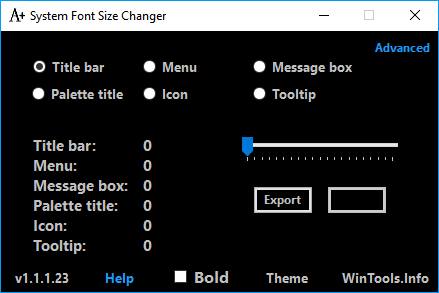
Во время первого старта, утилита предложит сохранить текущие настройки отдельным файлом. Рекомендуется это сделать, чтобы в случае каких-либо ошибок быстро восстановить предыдущую конфигурацию. Резервная копия по умолчанию имеет название: WindowsMetric.reg.
Перед тем, как начать работу стоит ознакомиться с ее функциями.  Нажатие кнопки «Help» откроет страницу на сайте разработчика с описанием на английском языке основных возможностей программы.
Нажатие кнопки «Help» откроет страницу на сайте разработчика с описанием на английском языке основных возможностей программы.
- Кнопка «Theme» меняет тему оформления утилиты с темной на светлую.
- Чекбокс «Bold» устанавливает шрифт в формат «жирный/нежирный» для каждого из разделов настройки.
- Раздел «Title Bar» отвечает за настройку заголовков в окнах операционной системы, а «Menu» – за изменение размера текста основного меню рабочей области.
- Раздел «Message box» изменяет шрифт сообщений, которые появляются во время работы в Windows.
- Отображение названия панелей рабочего пространства можно изменить при помощи опции «Palette title».
- Пункт «Icon» меняет отображение имен иконок на рабочем столе.
- Раздел «ToolTip» отвечает за подсказки и его тоже можно изменить при помощи программы.
- Сам бегунок, расположенной над «Export», регулирует размер шрифта.
После внесения настроек, необходимо нажать «Apply» и перезайти под своей учетной записью.
Используем параметры системы
Если пользователь использует ОС Windows 10 до последнего обновления 1703, то он может использовать стандартные способы изменения размера текстов.
Для этого необходимо зайти – «Панель управления», «Система», и далее «Экран». Выбираем пункт, отмеченный на скриншоте красной рамкой.
Откроется окно, в котором можно произвести конфигурирование размеров элементов.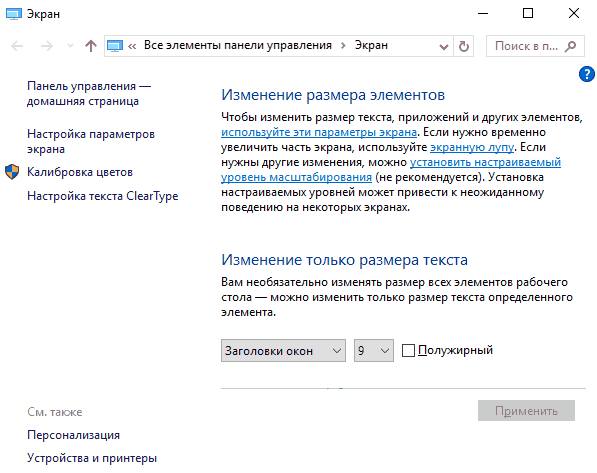
После изменения необходимо нажать «Применить», и перелогиниться.
Увеличение всех элементов
Для людей со слабым зрением, можно просто увеличить размер всех элементов операционной системы. Для этого надо нажать правой кнопкой мыши на рабочем столе, и выбрать из контекстного меню пункт «Параметры экрана».
В открывшемся окне раздел, отвечающий за увеличение, называется «Масштаб и разметка». Красной рамкой выделен параметр, который необходимо менять.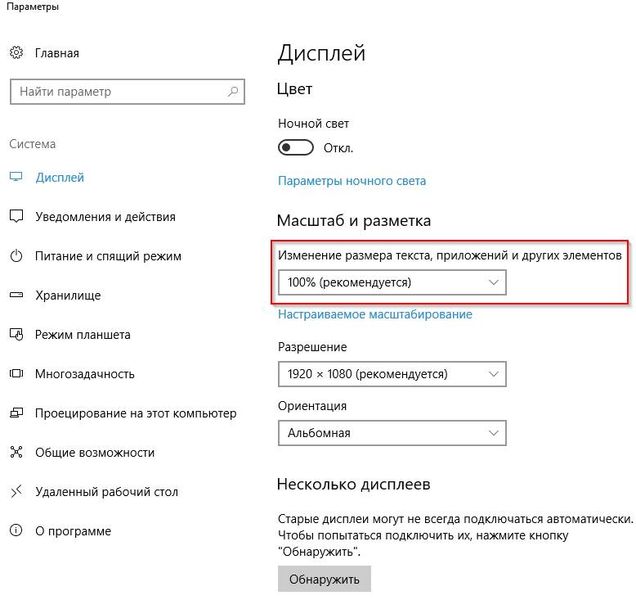
После изменений потребуется перезайти в систему.
Увеличение некоторых элементов (используя лупу)
Также для увеличения текста можно использовать встроенный в Windows инструмент, который называется «Лупа». Для ее использования нужно нажать сочетание клавиш «Windows» + «+» для увеличения, и «Windows» + «-» для уменьшения.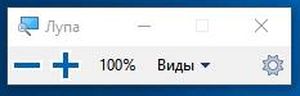
Либо использовать кнопки «+» или «-» в самом инструменте.
Используем реестр
Для продвинутых пользователей существует способ установки размера шрифта при помощи реестра Windows. Вначале необходимо зайти в него. Для этого нажимаем на клавиатуре сочетание клавиш «Windows» + «R». Набираем команду regedit.
После нажатия «ОК», откроется системный реестр. Перед внесением каких-либо корректировок рекомендуется сделать резервную копию.
Нажать меню «Файл», пункт «Экспорт».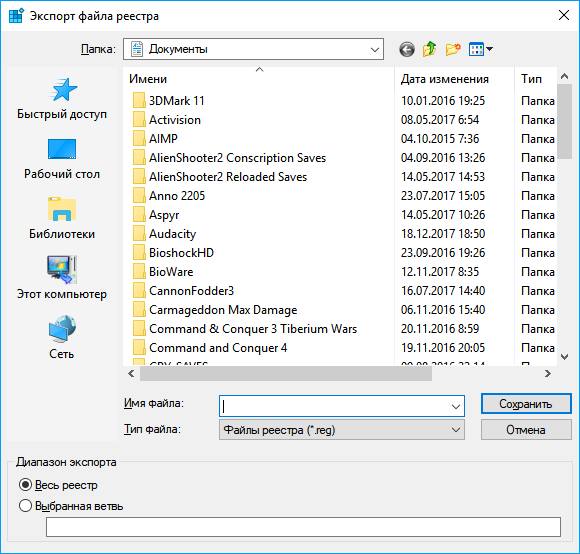
Придумать имя файла резервной копии и указать путь для сохранения.
В реестре тоже можно изменить шрифт. Для этого нажать меню «Вид», далее раздел «Шрифт».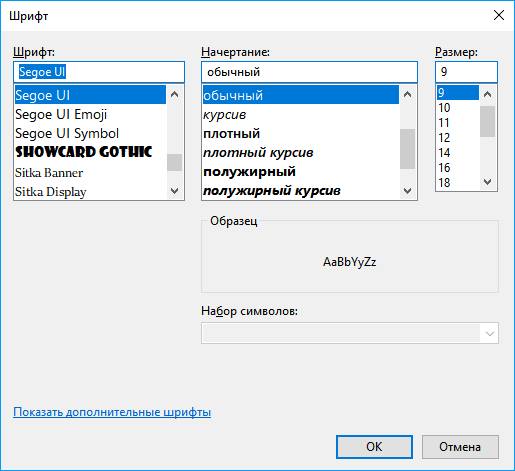
После внесения изменения, нажать «ОК».
Далее рассмотрим корректировку текста для каждого из пунктов подробно. Все данные хранятся в ветке реестра «HKEY_CURRENT_USER\Control Panel\Desktop\WindowMetrics».
Информация представлена в 16-ричном формате. Для расшифровки понадобится специальная утилита: например, WinAero.
Скачать можно по ссылке: https://winaero.com/download.php?view.1796
Значение для каждого параметра рассчитывается по уравнению: 15*Х, где Х – требуемое значение в пикселях.
Каждый параметр отвечает за что-то одно. То есть, если встречается слово Font, то это означает «Шрифт» данного параметра, Height – высота шрифта, а Width – его ширина.
Заголовки окон
Разделы, отвечающие за размер заголовка окон, называются CaptionFont, CaptionHeight и CaptionWidth.
Размер текста меню
За размер текста меню в окнах отвечают разделы MenuFont, MenuHeight и MenuWidth.
Окна сообщений (текст в окнах)
Текст в окнах меняется в разделе MessageFont.
Названия панелей
Для изменения размера панелей есть отдельные параметры – SmCaptionFont, SmCaptionHeight и SmCaptionWidth.
Размер текста значков
Пункт IconFont отвечает за размер подписи значков.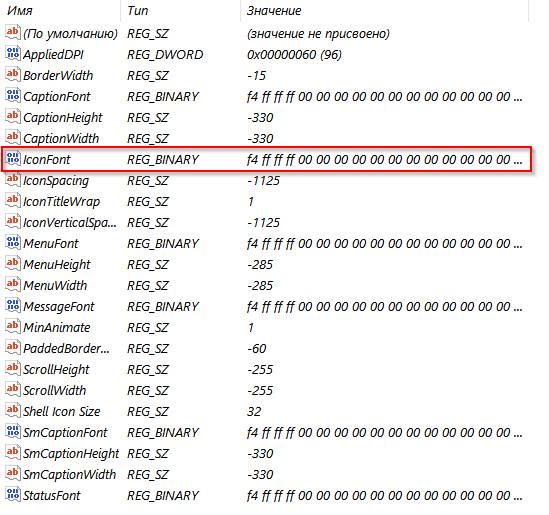
Подсказки (размер текста подсказок)
Для изменения отображения текста во всплывающих подсказках, необходимо зайти в ветку StatusFont.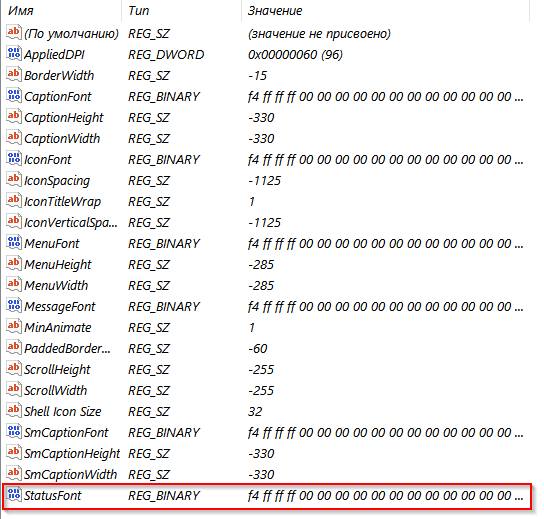
Как изменить системный шрифт в windows 10
Смена шрифта по умолчанию производится следующим образом. Заходим в папку C:\Windows\Fonts. Выбираем требуемый шрифт и запоминаем его название.
Далее открываем блокнот, и вводим там следующие строки:
Windows Registry Editor Version 5.00
[HKEY_LOCAL_MACHINE\SOFTWARE\Microsoft\Windows NT\CurrentVersion\Fonts]
«Segoe UI (TrueType)»=»»
«Segoe UI Bold (TrueType)»=»»
«Segoe UI Bold Italic (TrueType)»=»»
«Segoe UI Italic (TrueType)»=»»
«Segoe UI Light (TrueType)»=»»
«Segoe UI Semibold (TrueType)»=»»
«Segoe UI Symbol (TrueType)»=»»
[HKEY_LOCAL_MACHINE\SOFTWARE\Microsoft\Windows NT\CurrentVersion\FontSubstitutes]
«Segoe UI»=»Здесь должно стоять наименование требуемого шрифта»
После добавления наименования, файл надо сохранить. Далее нажимаем на этом файле правую кнопку мыши и выбираем пункт «Переименовать».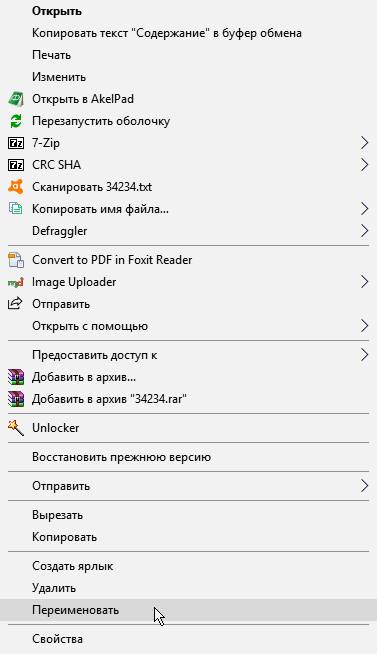
Меняем расширение файл с txt на reg, и нажимаем кнопку ОК.
После этого запускаем его, и ждем, когда новые настройки будут внесены в реестр. Для применения изменения потребуется перезайти в Windows.
Восстановление шрифтов по умолчанию
В случае, если внесенные настройки не устроили пользователя, то их можно откатить на стандартные. Воспользуемся предыдущим методом, и создадим новый текстовый файл со следующим текстом:
Windows Registry Editor Version 5.00 [HKEY_LOCAL_MACHINE\SOFTWARE\Microsoft\Windows NT\CurrentVersion\Fonts] "Segoe UI (TrueType)"="segoeui.ttf" "Segoe UI Black (TrueType)"="seguibl.ttf" "Segoe UI Black Italic (TrueType)"="seguibli.ttf" "Segoe UI Bold (TrueType)"="segoeuib.ttf" "Segoe UI Bold Italic (TrueType)"="segoeuiz.ttf" "Segoe UI Emoji (TrueType)"="seguiemj.ttf" "Segoe UI Historic (TrueType)"="seguihis.ttf" "Segoe UI Italic (TrueType)"="segoeuii.ttf" "Segoe UI Light (TrueType)"="segoeuil.ttf" "Segoe UI Light Italic (TrueType)"="seguili.ttf" "Segoe UI Semibold (TrueType)"="seguisb.ttf" "Segoe UI Semibold Italic (TrueType)"="seguisbi.ttf" "Segoe UI Semilight (TrueType)"="segoeuisl.ttf" "Segoe UI Semilight Italic (TrueType)"="seguisli.ttf" "Segoe UI Symbol (TrueType)"="seguisym.ttf" "Segoe MDL2 Assets (TrueType)"="segmdl2.ttf" "Segoe Print (TrueType)"="segoepr.ttf" "Segoe Print Bold (TrueType)"="segoeprb.ttf" "Segoe Script (TrueType)"="segoesc.ttf" "Segoe Script Bold (TrueType)"="segoescb.ttf" [HKEY_LOCAL_MACHINE\SOFTWARE\Microsoft\Windows NT\CurrentVersion\FontSubstitutes] "Segoe UI"=-
Далее сделаем все вышеописанные операции. Конфигурация будет возвращена к первоначальному виду.
В статье были представлены различные способы изменения шрифта в ОС Windows 10. Пользователь самостоятельно может выбрать способ, который наиболее оптимален для него.